window7显示屏调暗怎么调整 window7电脑屏太亮在哪调暗一点
时间:2021-10-04作者:xinxin
在日常操作window7电脑的时候,有些用户会因为外界光线的缘故,导致电脑屏幕看起来很是不清楚,因此就会进行调整,例如近日有用户就觉得自己的window7电脑屏幕亮度过于亮,这时window7电脑屏太亮在哪调暗一点呢?这里小编就来告诉大家window7显示屏调暗调整设置方法。
推荐下载:win7精简版下载64位
具体方法:
1、点击开始面板,打开右侧的控制面板
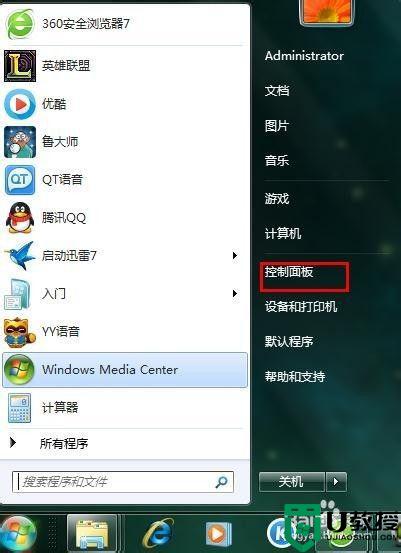
2、点击外观和个性
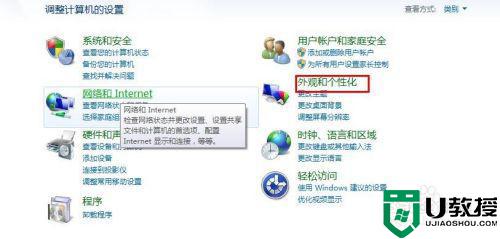
3、点击显示
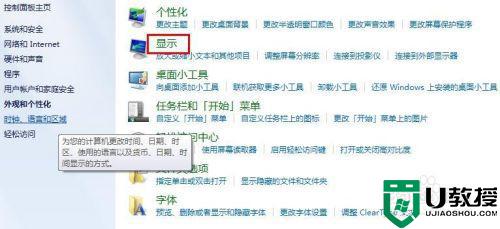
4、左侧单击调整亮度
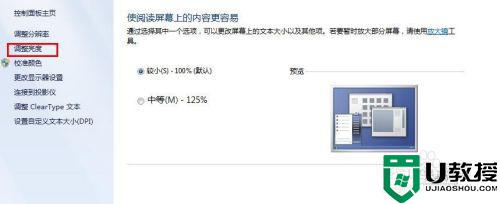
5、这时你会在最低端看到这样的横条,单击拖动就可以调整屏幕明暗度了

以上就是关于window7显示屏调暗调整设置方法了,有需要的用户就可以根据小编的步骤进行操作了,希望能够对大家有所帮助。





